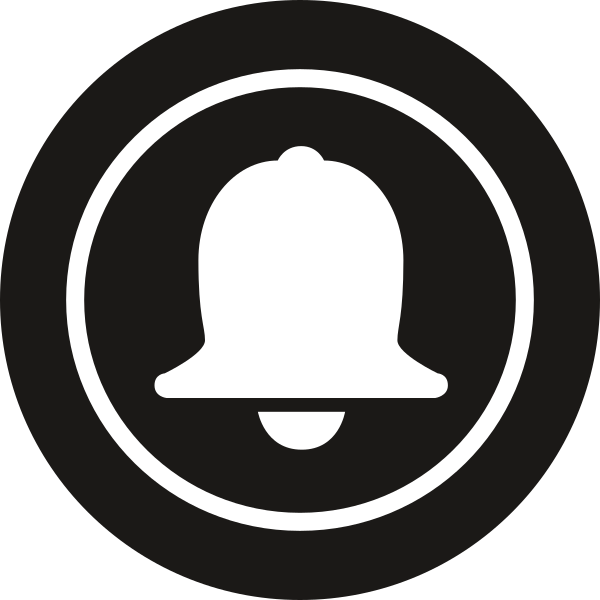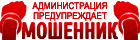|
| Форум Обсуждение аддонов Разработка аддонов WoW Создание скрытой кнопки |
| Создание скрытой кнопки |
Здравствуйте, извиняюсь, что в прошлую пятницу не получилось опубликовать статью. Сегодня я расскажу, как сделать кнопку для нашего аддона "Включить" и "Выключить". Как это работает:
 На самом дели, у нас будет не одна кнопка, а две. При нажатии одна кнопка будет скрываться, а вторая появляться, и наоборот.То есть 1 кнопка будет включать скорость, 2 кнопка будет отключать, эти все кнопки будут находится на одинаковых координатах, и нам будет казаться, что тут одна кнопка. Для работы с аддоном, нам понадобится программа notepad++. Открываем xml документ, в котором хотите расположить кнопки, после чего вставляем код кнопок: Код <Button name="Buttona" text="Кнопка 1"> <Size> <AbsDimension x="34" y="15" /> </Size> <Anchors> <Anchor point="TOPLEFT"> <Offset> <AbsDimension x="64" y="-155" /> </Offset> </Anchor> </Anchors> <Scripts> <OnClick>Код до события Buttona:Hide(); Buttonb:Show(); </OnClick> </Scripts> <NormalTexture file="Interface\Buttons\UI-Panel-Button-Up"> <TexCoords left="0" right="0.625" top="0" bottom="0.6875" /> </NormalTexture> <PushedTexture file="Interface\Buttons\UI-Panel-Button-Down"> <TexCoords left="0" right="0.625" top="0" bottom="0.6875" /> </PushedTexture> <DisabledTexture file="Interface\Buttons\UI-Panel-Button-Disabled"> <TexCoords left="0" right="0.625" top="0" bottom="0.6875" /> </DisabledTexture> <HighlightTexture file="Interface\Buttons\UI-Panel-Button-Highlight" alphaMode="ADD"> <TexCoords left="0" right="0.625" top="0" bottom="0.6875" /> </HighlightTexture> <ButtonText name="$parentText"> <Anchors> <Anchor point="CENTER"> <Offset> <AbsDimension x="0" y="1" /> </Offset> </Anchor> </Anchors> <FontHeight> <AbsValue val="10" /> </FontHeight> </ButtonText> <NormalFont style="GameFontNormal" /> <HighlightFont style="GameFontHighlight" /> <DisabledFont style="GameFontDisable" /> <PushedTextOffset x="0" y="0" /> </Button> <Button name="Buttonb" hidden="true" text="Кнопка 2 (скрытая)"> <Size> <AbsDimension x="34" y="15" /> </Size> <Anchors> <Anchor point="TOPLEFT"> <Offset> <AbsDimension x="64" y="-155" /> </Offset> </Anchor> </Anchors> <Scripts> <OnClick>Код до события Buttonb:Hide(); Buttona:Show(); </OnClick> </Scripts> <NormalTexture file="Interface\Buttons\UI-Panel-Button-Up"> <TexCoords left="0" right="0.625" top="0" bottom="0.6875" /> </NormalTexture> <PushedTexture file="Interface\Buttons\UI-Panel-Button-Down"> <TexCoords left="0" right="0.625" top="0" bottom="0.6875" /> </PushedTexture> <DisabledTexture file="Interface\Buttons\UI-Panel-Button-Disabled"> <TexCoords left="0" right="0.625" top="0" bottom="0.6875" /> </DisabledTexture> <HighlightTexture file="Interface\Buttons\UI-Panel-Button-Highlight" alphaMode="ADD"> <TexCoords left="0" right="0.625" top="0" bottom="0.6875" /> </HighlightTexture> <ButtonText name="$parentText"> <Anchors> <Anchor point="CENTER"> <Offset> <AbsDimension x="0" y="1" /> </Offset> </Anchor> </Anchors> <FontHeight> <AbsValue val="10" /> </FontHeight> </ButtonText> <NormalFont style="GameFontNormal" /> <HighlightFont style="GameFontHighlight" /> <DisabledFont style="GameFontDisable" /> <PushedTextOffset x="0" y="0" /> </Button> Это код двух кнопок расположены по одним координатам, 1 кнопка загружается с аддоном, 2 кнопка появляется в место первой, при нажатии 1 кнопки. Код <Button name="Buttona" text="Кнопка 1"> Это первая кнопка, которая будет стоять изначально. Button name="Buttona" - Название кнопки в нашем случаи Buttona text="Кнопка 1" - Текст который будет выводится на кнопки. Код <Button name="Buttonb" hidden="true" text="Кнопка 2 (скрытая)"> Это вторая кнопка, она будет появляться при нажатии первой кнопки. Button name="Buttonb" - Название кнопки hidden="true" - Значение то что наша кнопка скрыта text="Кнопка 2 (скрытая)" - текст выводимый на кнопке 2 В первой кнопки, код: Код Buttona:Hide(); Buttonb:Show(); Обозначает скрытие кнопки " Buttona " и открытие кнопки " Buttonb " В второй кнопки, код: Код Buttonb:Hide(); Buttona:Show(); Обозначает скрытие кнопки " Buttonb " и открытие кнопки " Buttona " Код <Size> <AbsDimension x="34" y="15" /> </Size> Обозначает ширину и высоту кнопки. Код <Offset> <AbsDimension x="64" y="-155" /> </Offset> Обозначает координаты кнопки. Вот и все, в следующей статье мы будем выводить текст по верх окошка. Полезные ссылки: 1. Создание привета №3. 2. Инструкция по созданию toc файла 3. Скачать Sublime Text 2 4. API функции Прикрепления:
2416685.png
(2.5 Kb)
Маме беркута привет!
|
Хороший гайд! С нетерпением жду новых xD
Надежный, качественный и дешевый хостинг. От 1$ за 1000МБ. Пользуюсь более 2-х лет.
Сообщение # 4 написано 01.11.2011 в 05:18
|
Классно Ден, молодец

Сообщение # 5 написано 23.08.2013 в 00:15
|
| |||
| |||